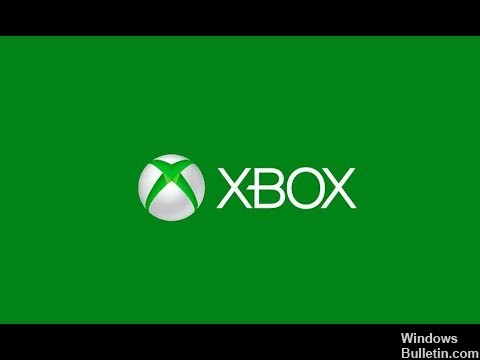EMPFOHLEN: Klicken Sie hier, um Windows-Fehler zu beheben und das Beste aus Ihrer Systemleistung herauszuholen
Xbox One-Benutzer berichten, dass sie auf den Fehlercode 0x87dd001e stoßen, nachdem die Konsole ihre Hubs zur drahtlosen Verbindung verloren hat. Einige Benutzer berichten, dass dies bei ihnen zufällig geschieht, während andere anmerken, dass dies bei jedem Start der Konsole geschieht. Bei den meisten betroffenen Benutzern tritt das Problem weiterhin auf, auch wenn sie versuchen, sich erneut anzumelden. Das einzige, was zu funktionieren scheint, ist ein Neustart der Konsole.

Auf der Xbox One oder dem Computer wird die folgende Fehlermeldung angezeigt:
0x87dd001e
Das bedeutet, dass Sie Probleme beim Herstellen einer Verbindung mit den Xbox-Diensten haben.
So beheben Sie den Xbox One-Fehler 0x87dd001e:
Wählen Sie Netzwerkverbindung prüfen
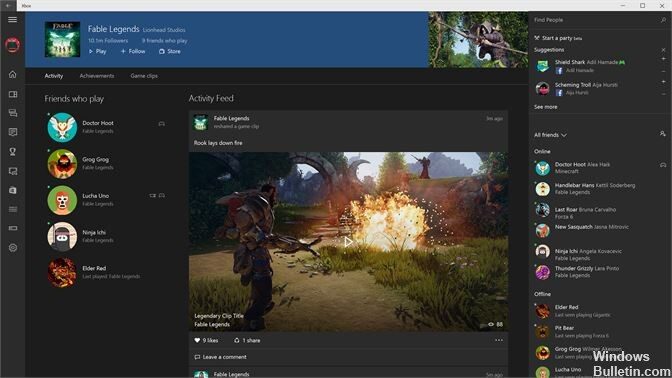
Mit diesem Test sollte festgestellt werden, ob zwischen Ihrer Xbox One und Ihrem Netzwerkgerät eine funktionierende Internetverbindung besteht.
auf dem Computer
- Starten Sie die Begleit-App der Xbox-Konsole.
- Wählen Sie Einstellungen > Netzwerk.
- Stellen Sie sicher, dass die App unter „Netzwerkstatus“ „Verbunden“ anzeigt.
Auf Xbox One One
- Starten Sie Ihr Netzwerkgerät (wahrscheinlich einen Router) neu.
- Testen Sie Ihre Verbindung zu Xbox Live:
- Drücken Sie die Xbox-Taste auf Ihrem Controller, um die Anweisungen zu öffnen.
- Wählen Sie System > Einstellungen > Netzwerk > Netzwerkeinstellungen.
- Wählen Sie Netzwerkverbindung testen.
Wenn Sie keine Netzwerkfehler erhalten oder die angezeigten Fehler nicht beheben können, treten möglicherweise andere Probleme in Ihrem Netzwerk auf, die zum Absturz Ihrer Xbox One oder zum Fehlschlagen der Systemaktualisierung führen. Diese Fragen können die folgenden sein:
- Funkstörungen
- Großer Paketverlust
- Latenz zeit.
Wechseln Sie in den Offline-Modus
Wenn Sie mit Methode 1 bestätigt haben, dass tatsächlich ein Problem mit den Xbox Live-Servern vorliegt, können Sie den Fehler 0x87dd001e höchstwahrscheinlich vollständig umgehen, indem Sie Ihre Konsole so einstellen, dass sie im Offline-Modus arbeitet. Bedenken Sie jedoch, dass dadurch die Spielbarkeit Ihrer Konsole erheblich eingeschränkt wird. Wie Sie sich vorstellen können, funktionieren nicht alle Spiele mit einer Multiplayer-Komponente im Offline-Modus.
Varios usuarios de Windows han confirmado que el código de error ya no se produce en modo fuera de línea. Pero no es una solución sostenible; considérelo una solución temporal hasta que Microsoft haya resuelto con éxito los problemas del Server.
Überprüfen des Status von Xbox-Servern
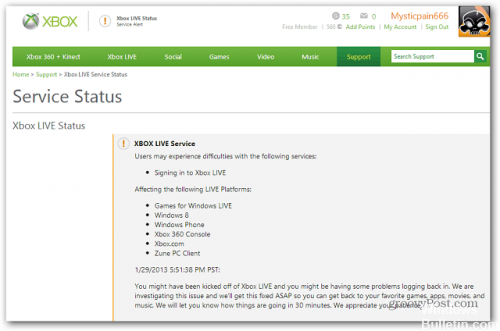
Bevor wir Reparaturstrategien ausprobieren, die in Situationen funktionieren, in denen das Problem lokal auftritt, stellen wir sicher, dass das Problem nicht außerhalb Ihrer Kontrolle liegt. Bitte beachten Sie, dass der Fehler 0x87dd001e aufgrund eines vorübergehenden Hindernisses beim Xbox-Server auftreten kann.
Geplante Wartungsarbeiten oder ein DDoS-Angriff sind zwei mögliche Szenarien, die effektiv verhindern könnten, dass Ihre Konsole eine Verbindung zum Internet herstellt. Dies ist in der Vergangenheit bereits mehrfach vorgekommen. Wenn Sie also glauben, dass dieses Szenario zutrifft, prüfen Sie, ob ein Serverengpass die Ursache für den Fehler 0x87dd001e ist.
Fazit
Denken Sie auch daran, dass viele Probleme innerhalb der Xbox gelöst werden können, indem Sie die Konsole vollständig ausschalten, das Netzkabel abziehen, etwa fünf Minuten warten und dann alles wieder anschließen.
https://support.xbox.com/en-US/xbox-one/errors/error-code-0x87DD001E
EMPFOHLEN: Klicken Sie hier, um Windows-Fehler zu beheben und das Beste aus Ihrer Systemleistung herauszuholen